“定位条件”是Excel里面非常实用非常好用但是常常被新手或者初级使用者忽略的一个内容。顾名思义,定位条件是在我们要对表格中某些特殊单元格进行查找或者定位操作的时候使用的。
例如说,一张待处理的表格中有很多空值,或者该表格中有很多错误值,我们需要选中所有的空值或者错误值进行进一步的操作,那么要怎么进行呢?这时候就是“定位条件”该发挥作用的时候啦。下面我们会结合具体的案例和大家分享“定位条件”的精妙之处。
01 定位条件在哪里
在Excel工具栏中找到“编辑”选项卡,点击“查找和选择”在下拉菜单中我们能够看到“定位条件”。
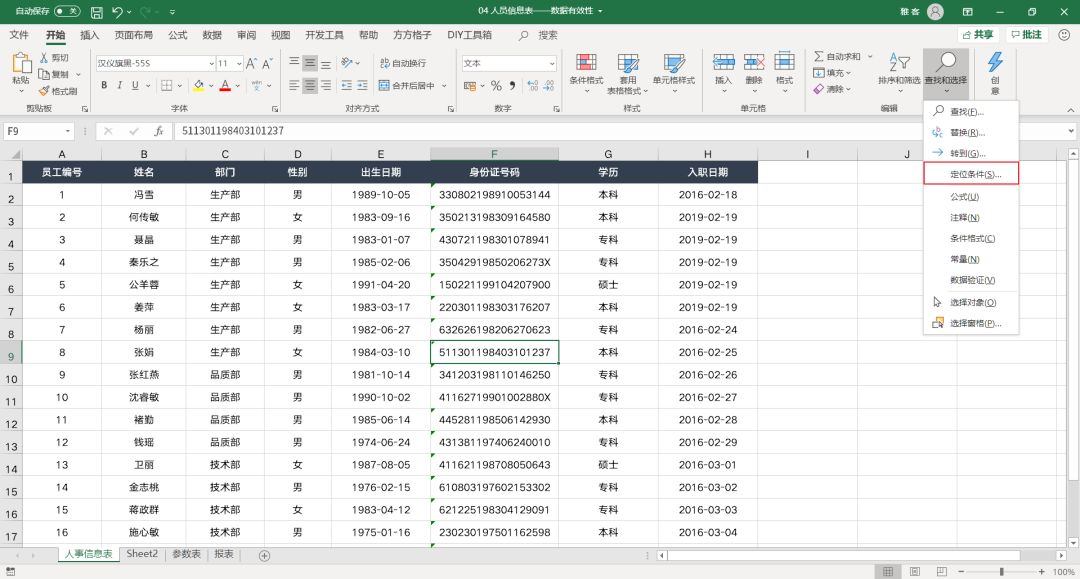
你也可以通过按快捷键,Ctrl+G,调出定位条件的窗口。
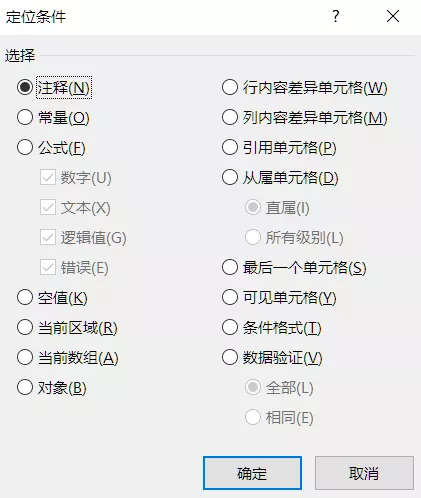
02 填充空白单元格
如下图所示,假设我们有这样一张数据,需要把其中所有的空白单元格选中,怎么做才最快?
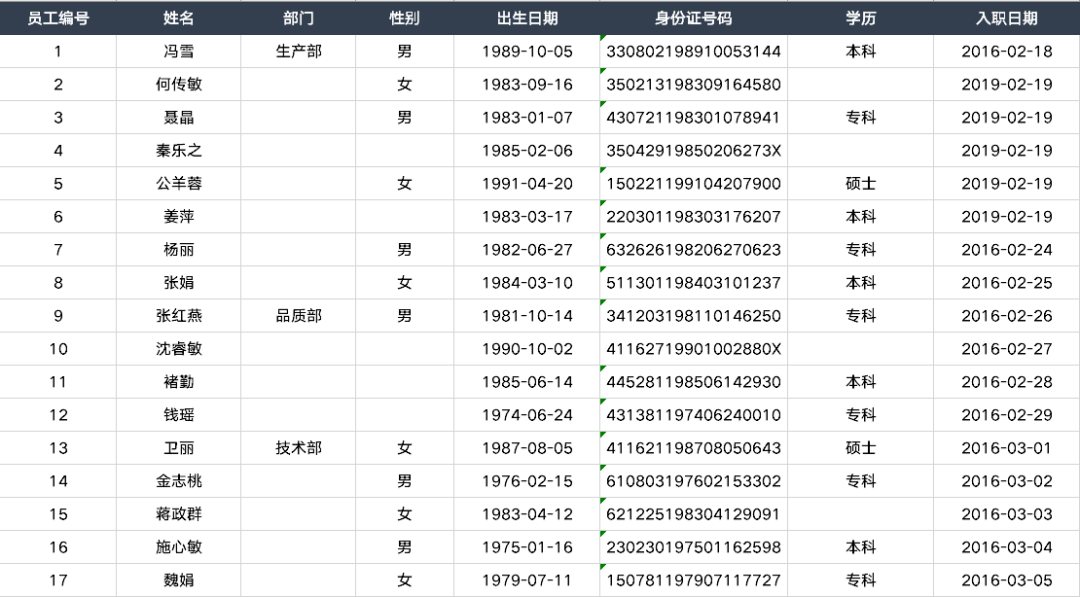
这时候,我们只需要按Ctrl+G,调出定位,选择定位条件,空值,就能批量选中空白的单元格。
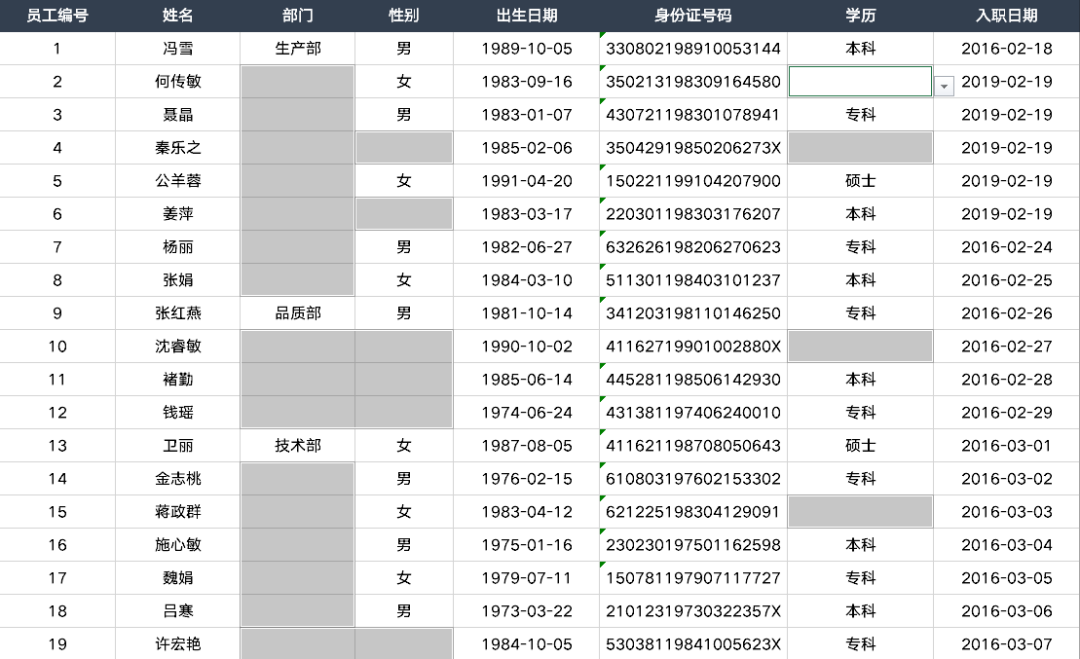
03 查找文本型数据
如果数据中存在文本型数字,会导致结果不正确或计算不出来的,利用定位功能就可以快速知道文本数字并进行修改。
具体操作:全选表格,Ctrl+G,定位条件,常量选中文本,就可以把文本型的数据找出来了。
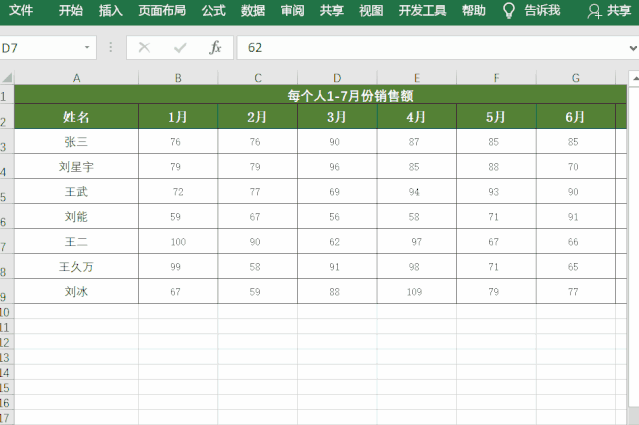
04 定位可见单元格
有时候我们隐藏了一些行数,想要把这些数据复制到另外一个地方,可粘贴的时候又会把这些原本隐藏了的信息显示出来。
这时候我们就可以通过定位条件-定位可见单元格-筛选出可见的信息,之后再进行粘贴,这样就不会把原本隐藏的信息都粘贴出来了。
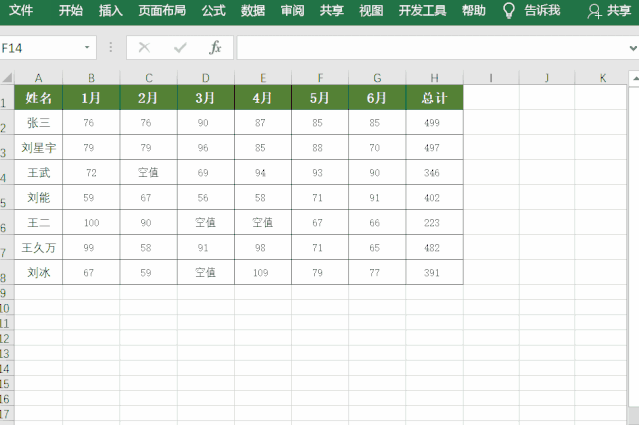
05 行列差异单元格
一行数据当中,如果存在差异的单元格,应该怎么快速鉴别出来?
这时候我们可以通过定位条件,定位列内容差异单元格。即可迅速找出差异化数据。
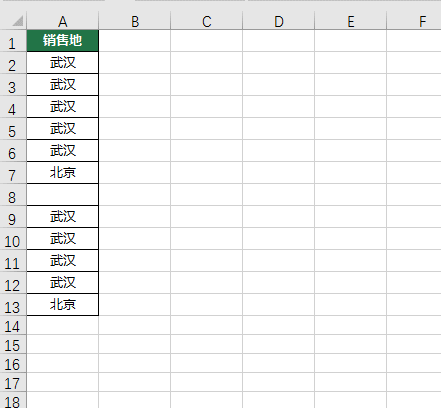
06 提取非空单元格数据
如果我们要把除了空白单元格的数据,都复制粘贴到另外一个表里面,怎么做才是最快的?
这时候,你只需要选中数据区域–F5定位–定位条件–常量–Ctrl+C–Ctrl+V
就可以把非空的单元格数据粘贴到另外一个表上了。
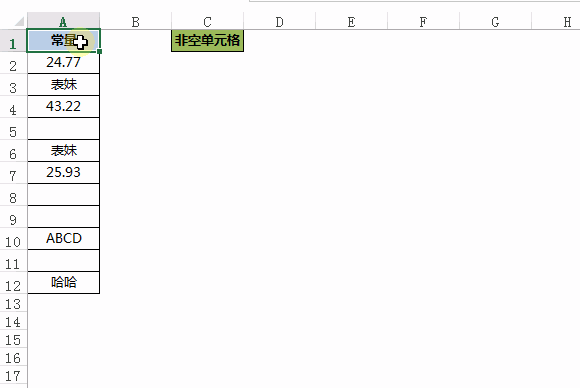
07 定位公式
对于报表,如果我想知道哪些单元格数据是由公式计算出来的。
可以用到定位中的“公式”。
定位出使用了公式的单元格之后,我们可以可以使用保护功能对公式进行保护和隐藏。
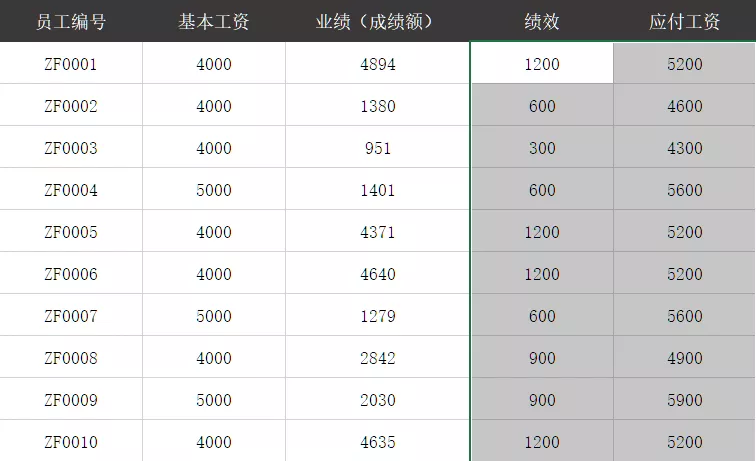
08 删除空行
先来看一张表,这是一张某班级的成绩表,数据之间存在不规律的空白行。
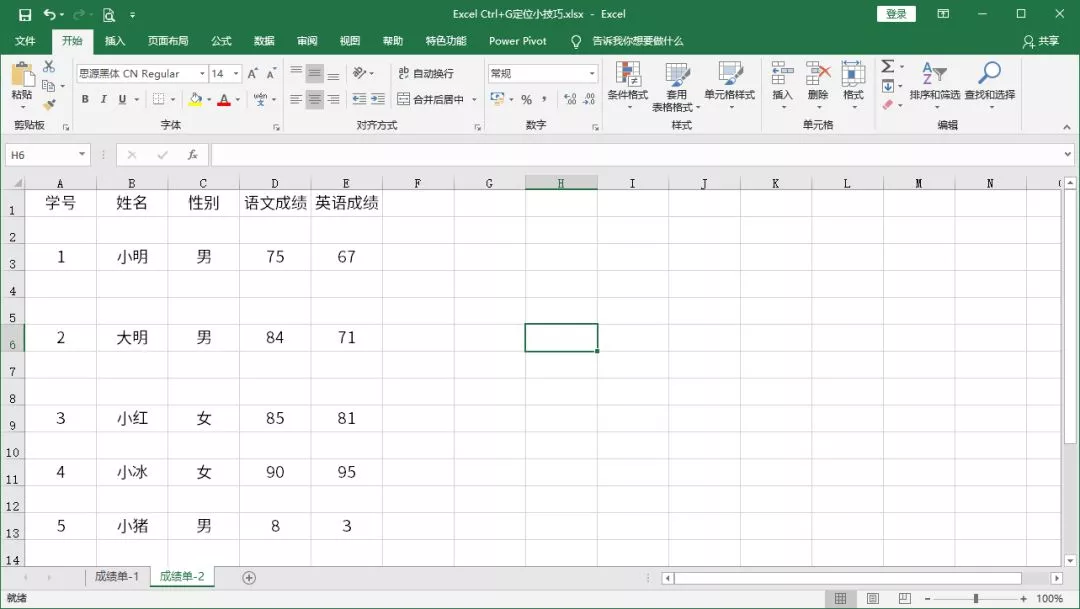
怎么快速删除空白行了?可以使用条件定位。
「选中数据」之后,按「Ctrl+G」,选择「定位条件」,在对话框找那个选「空值」,可以看到所有空白行都被选中了,然后右键「删除」即可。
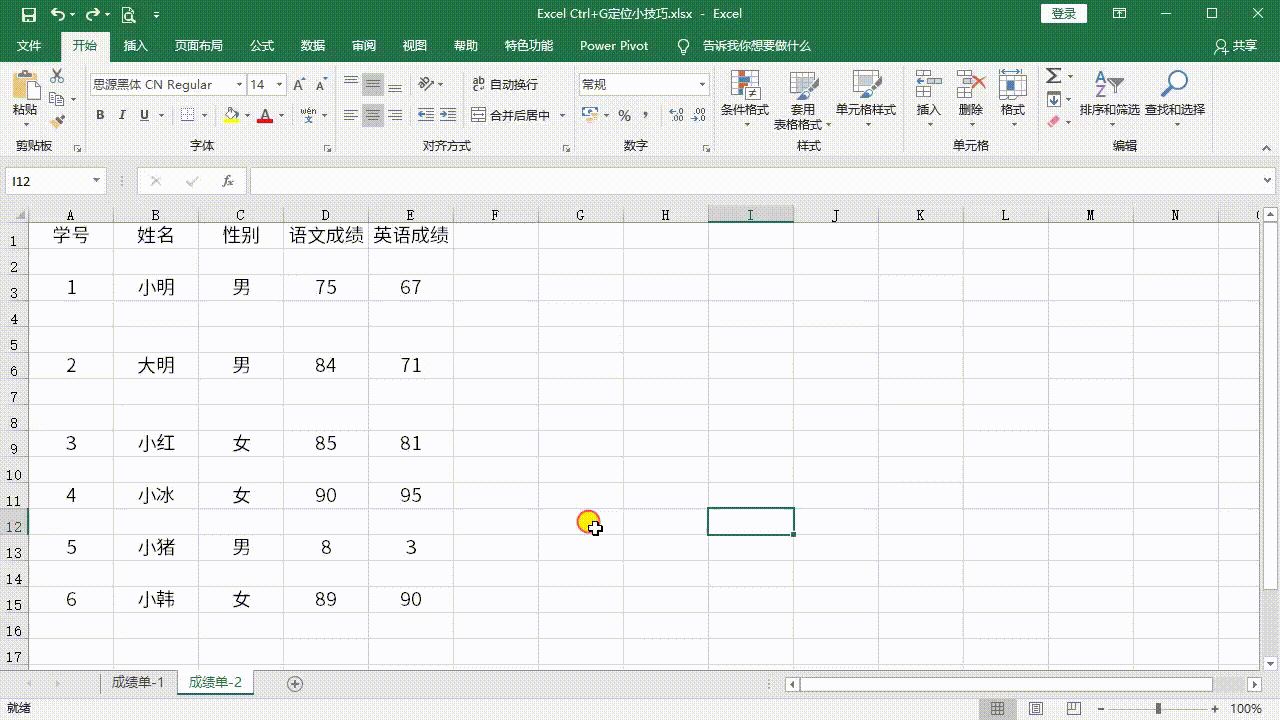
以上就是给大家介绍到的关于Excel定位条件的7种实用方法,希望大家有所启发!






